Hoe boek ik taxi opbrengsten via Uber?
Uber opbrengsten
.Rijd je taxi via Uber dan betaalt Uber je wekelijks uit en stuurt je hiervoor een wekelijks betaaloverzicht. Voor je administratie heb je echter het maandelijkse fiscale overzicht nodig. Op dit overzicht van Uber staan jouw opbrengsten bij Uber en de servicekosten die Uber daarbij rekent. Aan de hand van je fiscale overzicht boek je je opbrengsten en kosten en geef je de juiste btw op.
Normaal zou je een betaling koppelen aan een opbrengst, maar wanneer de betalingen niet precies één op één passen bij een opbrengst is het slimmer een tussenrekening te gebruiken. Als eerste maken we nu een tussenrekening aan.
Uber tussenrekening aanmaken
.Maak een tussenrekening aan voor Uber:
- Ga naar Geldzaken links in het hoofdmenu.
- Klik bij Kas en bank op en kies Overige rekening.
- Geef de omschrijving (Uber tussenrekening) op zowel bij Rekening als bij Omschrijving.
- Klik op .
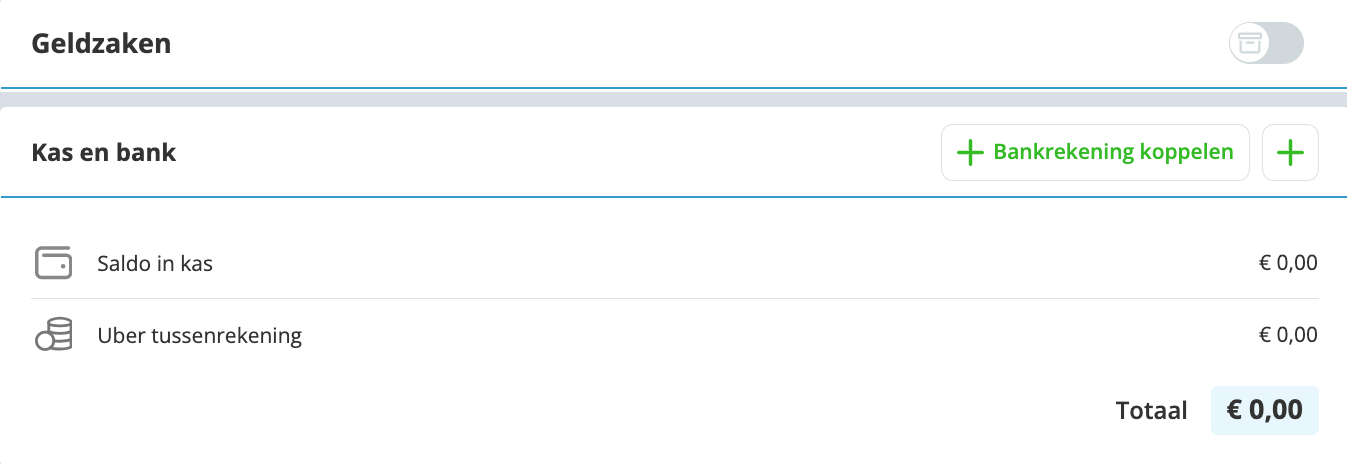
Wekelijkse uitbetaling van Uber inboeken
.Na het aanmaken van de tussenrekening kun je voortaan alle uitbetalingen die je wekelijks binnenkrijgt van Uber als volgt inboeken:
- Ga naar Nog te doen links in het hoofdmenu.
- Selecteer bij Boek de bij- en afschrijvingen de juiste rekening.
- Klik op de Bijschrijving van Uber.
- Klik op in de geopende Bijschrijving. Er wordt een paneel geopend voor een nieuwe boeking.
- Kies als boeking soort Balans en als categorie Uber tussenrekening.
- Klik op .
Je saldo op de Uber rekening neemt nu af met het bedrag wat Uber heeft uitbetaald.
Hoe verwerk ik het fiscale overzicht van Uber in Jortt?
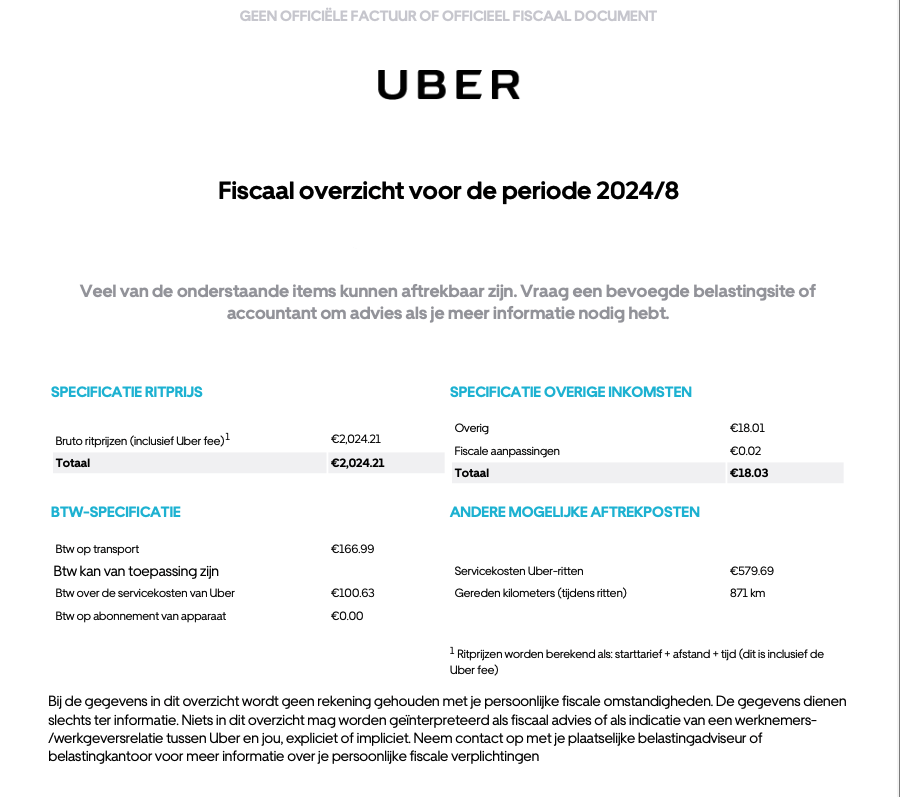
Op je opbrengsten zit 9% btw (personenvervoer) en op de servicekosten van Uber zit 21% btw. Voor de opbrengsten neem je het totaal van de ritprijzen, in het voorbeeld € 2.024,21 (incl. btw). De annulering en de wachttijd (niet vermeld in het voorbeeld) reken je hier ook in mee. Voor deze opbrengsten geldt 9% btw, in het voorbeeld € 166,99. De fooi, in het voorbeeld onder overige inkomsten, is € 18,03 en hiervoor geldt geen btw. De kosten bedragen € 579,69 inclusief btw van € 100,63.
De btw-berekening werkt als volgt: € 2.024,21 gedeeld door 109, vermenigvuldigd met 9, resulteert in een btw-bedrag van € 167,13. Het verschil in afronding kan ontstaan door de individuele berekeningen van de ritten. Het is belangrijk om altijd de btw-waarde over te nemen zoals vermeld op de factuur, aangezien deze leidend is.
Boeking 1: De Uber-ritten opbrengsten (met 9% btw)
.- Ga naar Boekingen links in het hoofdmenu.
- Klik op . Er wordt een paneel geopend voor een nieuwe boeking.
- Kies als boeking soort Opbrengsten en als categorie Diverse omzet.
- Voer zelf de Omschrijving bijvoorbeeld Totaal ritprijs
- Voer zelf de Datum in, volgens het bijvoorbeeld augustus 2024.
- Voer het Totaalbedrag incl. btw in, volgens het bijvoorbeeld 2.024,21.
- Voer het Totaal aan btw in, volgens het bijvoorbeeld 166,99.
- Voeg het fiscaal overzicht van Uber toe.
- Klik op .
- Klik in de boeking bij Mogelijke koppelingen op .
- Klik op Uber tussenrekening.
- Opbrengsten
- Kosten
- Bedrijfsmiddel
- Balans
Boeking 2: De fooi (zonder btw)
.De fooi (overige inkomsten) maak je als aparte opbrengsten boeking aan met 0,00 euro btw. Aan deze opbrengst zit geen dienst of product, daarom hoef je hier geen btw over te betalen.
- Ga naar Boekingen links in het hoofdmenu.
- Klik op . Er wordt een paneel geopend voor een nieuwe boeking.
- Kies als boeking soort Opbrengsten en als categorie Diverse omzet.
- Voer zelf de Omschrijving bijvoorbeeld Overige inkomsten / fooi, Datum, Totaalbedrag incl. btw 18,03 en geen btw in.
- Klik op .
- Klik in de boeking bij Mogelijke koppelingen op .
- Klik op Uber tussenrekening.
- Opbrengsten
- Kosten
- Bedrijfsmiddel
- Balans
Boeking 3: De Servicekosten van Uber boeken (21% btw)
.- Ga naar Boekingen links in het hoofdmenu.
- Klik op . Er wordt een paneel geopend voor een nieuwe boeking.
- Kies als boeking soort Kosten en als categorie Verkoopkosten.
- Voer zelf de Omschrijving in ons bijvoorbeeld Servicekosten Uber-ritten, Datum, Totaalbedrag incl. btw 579,69 en het Totaal aan btw 100,63 in.
- Klik op .
- Klik in de boeking bij Mogelijke koppelingen op .
- Klik op Uber tussenrekening.
- Opbrengsten
- Kosten
- Bedrijfsmiddel
- Balans
Nu heb je het fiscale overzicht van Uber volledig ingeboekt in Jortt. De opbrengsten, de kosten en je fooi zijn hiermee met de juiste btw verwerkt.